Das Sichern der Daten auf Ihrem Android-Telefon ist ein wesentlicher Bestandteil eines verantwortungsvollen Smartphone-Besitzers. Die regelmäßige Aktualisierung und der Schutz Ihrer wichtigen Informationen sollte eine Ihrer obersten Prioritäten sein. Telefone sind anfällig für Bruch, Verlust und sogar Diebstahl. Der Austausch eines Telefons ist teuer und die Angst, keine Backups für Ihre wichtigen Dateien zu haben, kann die Situation verschlimmern. Für Android-Benutzer ist es wichtig, ihre Telefone regelmäßig zu sichern, um die Sicherheit aller darauf gespeicherten Daten zu gewährleisten. Um Ihnen bei dieser Aufgabe zu helfen, haben wir eine ausführliche Anleitung zum Sichern von Android-Telefonen vorbereitet. Dann müssen Sie sich nicht mehr mit Datenverlust-Albträumen herumschlagen.

Das Sichern Ihres Telefons ist wichtig, um Ihre Daten im Falle eines Missgeschicks zu schützen. Ein Backup kann Ihnen helfen, falls etwas Unglückliches passieren sollte, sei es, dass Ihr Telefon gestohlen, verlegt oder beschädigt wurde. Darüber hinaus ist es wichtig, ein Backup Ihres Telefons zu erstellen, wenn Sie das Gerät wechseln. Außerdem ist es eine hervorragende Möglichkeit, Speicherplatz freizugeben, wenn Ihnen auf Android der Speicherplatz ausgeht und Sie alle wichtigen Daten auf dem Computer oder in der Cloud behalten möchten.
Heutzutage kann jeder ohne technisches Know-how problemlos Daten synchronisieren und ein Android-Telefon sichern. Die Backup-Arbeit erfolgt automatisch im Hintergrund, sodass Sie bei der Einrichtung des Geräts nur wenig Eingaben machen müssen. Außerdem ist die Datenwiederherstellung unkompliziert; Keine manuelle Datenübertragung oder Neuinstallation jeder Anwendung einzeln. Sie müssen sich lediglich mit den Google-Informationen bei Ihrem neuen Telefon anmelden und die Wiederherstellung wird automatisch gestartet.
„Wie sichere ich mein Android-Telefon?“ Schaffen Sie es, alles auf Android zu sichern? Wenn ja, haben Sie großes Glück, denn es stehen mehrere Android-Backup-Optionen zur Verfügung. Unabhängig davon, ob Sie Google, einen Computer oder Software von Drittanbietern verwenden möchten, sind Sie abgesichert. Auf diese Weise stellen Sie sicher, dass keine Ihrer Daten verloren gehen. Im Folgenden finden Sie gängige Methoden, mit denen Sie die Sicherung Ihres Android-Telefons reibungslos durchführen können.
Wie kann ich meine Telefondaten problemlos sichern? Die erste und sehr einfache Möglichkeit, ein Android-Telefon zu sichern, ist die Sicherung auf einem Computer mit Software wie Samsung Backup and Restore . Damit können Sie alle Android-Daten auf einmal sichern und Ihre Dateien selektiv nach Kategorie übertragen. Dieses äußerst zuverlässige professionelle Programm benötigt weniger Zeit, um alle Ihre Android-Daten auf den Computer zu übertragen, was es zu einer beliebten Wahl bei Benutzern macht.
Darüber hinaus unterstützt es verschiedene Android-Daten, darunter Kontakte, Fotos, SMS, Videos, Musik, Apps, Anrufprotokolle und mehr. Bei der Übertragung gehen keine Daten verloren. Außerdem stehen Ihnen zwei Anschlüsse zur Verfügung: USB und WLAN. Wenn Sie sich für die USB-Verbindung entscheiden, können Sie die Sicherung ohne Netzwerk durchführen. Solange auf Ihrem Computer ausreichend Speicherplatz vorhanden ist, können Sie unbegrenzt viele Android-Dateien sichern.
Darüber hinaus unterstützt das innovative Programm die meisten Android-Telefone und -Tablets mit Android 4.0 oder höher, darunter Samsung, LG, HTC, Sony, Motorola, Huawei, Xiaomi, Oppo, OnePlus und viele mehr.
Warum sich Menschen für diesen Android-Backup-Manager entscheiden:
- Mit nur einem Klick können Sie alle Dateien auf Ihrem Android-Gerät sichern und wiederherstellen .
- Ermöglichen Sie die Auswahl der gewünschten Datentypen vor der Übertragung.
- Speichern Sie Ihre Android-Dateien auf Ihrem Computer, und Sie können sie direkt anzeigen und darauf zugreifen.
- Übertragen Sie Musik , Videos, Kontakte, Textnachrichten, Apps, Bilder, Dokumente und Anruflisten nahtlos von Android auf einen Computer.
- Lesen Sie Ihre Daten nur ohne Leckage.
Sie können den Backup-Manager auf Ihren PC oder Mac herunterladen, um Ihr Backup zu starten.
So sichern Sie Ihr Telefon mit einem Klick auf Ihrem Computer:
Schritt 1: Installieren und starten Sie die Software auf Ihrem Computer.
Schritt 2: Verbinden Sie Ihr Android-Gerät mit Ihrem USB-Kabel mit dem Computer und aktivieren Sie die USB-Debugging-Funktion auf dem Telefon. Dann wird die Verbindung hergestellt.

Schritt 3: Klicken Sie auf die Option „ Sichern “ und wählen Sie die Datentypen auf der Schnittstelle aus. Tippen Sie abschließend auf das Symbol „ Sichern “, um mit der Übertragung Ihrer ausgewählten Dateien von Ihrem Android-Gerät auf Ihren Computer zu beginnen.

Weitere Informationen: Sichern Sie Textnachrichten auf einem Android-Gerät mit 5 Ansätzen [Sicher]
Wie Sie wissen, handelt es sich bei der Sicherung von Android auf dem PC um eine lokale Sicherung. Im Gegensatz zum Cloud-Backup, bei dem Daten auf entfernte Server hochgeladen werden, auf die nur über das Internet zugegriffen werden kann, speichert das lokale Backup Daten auf physischen Geräten. Beide Speichermethoden können von Vorteil sein, wenn Sie Ihre Daten vor Verlust schützen möchten. Hier sind die Schritte zum lokalen Sichern von Android auf dem PC:
Schritt 1: Nehmen Sie Ihr USB-Kabel, um das Android-Telefon mit dem PC zu verbinden. Sie sollten eine Benachrichtigung sehen, dass der PC das Gerät erkannt hat. Bitte vergessen Sie nicht, auf Ihrem Smartphone die Option „Dateien übertragen“ zu wählen.
Schritt 2: Suchen Sie in der Taskleiste des PCs nach „ File Explorer “. Oder Sie können mit der Funktion „ Suchen “ direkt nach dem Ordner suchen, in dem Ihre Dateien gespeichert sind. Gehen Sie von dort zur Menüleiste im linken Bereich.
Schritt 3: Navigieren Sie zu den Android-Dateien, die Sie sichern möchten, kopieren Sie sie und fügen Sie sie mit der Maus auf Ihren Computer ein. Sobald dies erledigt ist, ist die Sicherung abgeschlossen.

Hinweis: Leider können Sie mit der lokalen Sicherung nur Bilder, Musik, Dokumente, Filme und andere heruntergeladene Dateien von Ihrem Android-Telefon anzeigen und kopieren. Wenn Sie Kontakte, Textnachrichten oder Anwendungen sichern müssen, können Sie die Sicherungssoftware in Methode 1 verwenden.
Sind Sie ein Mac-Benutzer? Fragen Sie sich? Wiesichern Sie dann Ihre Telefondaten auf einem Mac- Computer? Mach dir keine Sorge. Es ist keine große Herausforderung, Android-Dateien auf den Mac zu übertragen. Auch wenn es unmöglich ist, Android-Dateien nativ zur Sicherung auf den Mac zu übertragen, steht Ihnen die Android File Transfer-App zur Verfügung.
Bevor Sie Android File Transfer verwenden, müssen Sie sicherstellen, dass auf Ihrem Mac macOS 10.7 und höher ausgeführt wird und dass Ihr Android-Gerät über Version 3.0 oder höher verfügt. Nachdem Sie das Programm auf Ihrem Mac installiert haben, schließen Sie einfach Ihr Telefon an den Computer an, schalten Sie den Bildschirm ein und entsperren Sie es. Ändern Sie dann die USB-Einstellungen.
Tippen Sie auf die Benachrichtigung und wählen Sie „ Dateien übertragen “ oder „ Dateiübertragung “. Android File Transfer sollte sich sofort auf Ihrem Mac öffnen und Ihnen vollen Zugriff gewähren, um den Speicher Ihres Telefons zu durchsuchen und alle gewünschten Daten zu verschieben.

Lesen Sie auch: Wie wäre es also mit der Übertragung Ihrer Android-Kontakte auf ein MacBook ? Wenn Sie effektive Möglichkeiten zur Lösung dieses Problems benötigen, öffnen Sie diesen Leitfaden.
Wenn Sie zum ersten Mal ein Android-Gerät einrichten, haben Sie sich wahrscheinlich mit Ihrem Google-Konto bei Google angemeldet. Wenn ja, sind Sie der Sicherung Ihrer Daten bei Google einen Schritt voraus. Da Sie bereits über ein Google-Konto auf Android verfügen, können Sie Ihre Daten ganz einfach mit Google sichern.
Möchten Sie ein Android-Telefon in einem Google-Konto sichern? Dann können Sie es in der Anwendung „Einstellungen“ Ihres Telefons vornehmen.
Schritt 1: Gehen Sie zur App „Einstellungen“ und klicken Sie auf „ Konten “ > „ Konto hinzufügen “, um Ihr Google-Konto einzugeben.
Schritt 2: Um Ihr Telefon im Google-Konto zu sichern, müssen Sie die Option „ System “ > „ Sicherung “ wählen.
Schritt 3: Aktivieren Sie „ Auf Google Drive sichern “ und klicken Sie auf „ Jetzt sichern “. Anschließend werden Ihre Dateien automatisch über WLAN oder mobile Daten in Ihrem Google-Konto gesichert.

Möglicherweise benötigen Sie Folgendes: Wenn Sie über eine SD-Karte verfügen, können Sie Ihre Android-Dateien zur Sicherung auf die SD-Karte verschieben . Schauen wir es uns an.
Google Drive gehört zu den führenden Cloud-Speicherlösungen, weil es einfacher zu verwenden ist. Mit 15 GB kostenlosem Speicher können Sie problemlos Fotos, Videos, Kontakte, Kalender und andere Daten von Ihrem Telefon speichern. Sie benötigen eine starke WLAN- oder mobile Datenverbindung, um Ihr Gerät erfolgreich auf Google Drive zu sichern. So sichern Sie ein Telefon auf Google Drive:
Schritt 1: Installieren Sie Google Drive auf Ihrem Android-Telefon und öffnen Sie die App.
Schritt 2: Melden Sie sich mit Ihrer Gmail-Adresse und Ihrem Passwort an. Klicken Sie dann auf das Symbol „ + “ > „ Hochladen “, um Ihre Dateien vom Mobilgerät mit Google Drive zu synchronisieren.

Google Fotos ist eine praktische Android-App, die von Google entwickelt wurde, um Bilder und Videos aufzubewahren und zu organisieren. Wenn Sie Ihre Fotos und Videos ohne großen Aufwand sichern möchten, können Sie Google Fotos verwenden. Nach dem Hochladen bleiben sie in der Cloud, bis sie gelöscht oder an einen anderen Ort verschoben werden. Auf diese Weise können Sie sicherstellen, dass Ihre wertvollen Erinnerungen sicher und jederzeit leicht zugänglich bleiben.
Sie können von einem Computer und einem anderen Gerät aus auf die Google Fotos-App zugreifen, indem Sie sich bei Ihrem Google-Konto anmelden. Der Prozess ist ziemlich einfach. Befolgen Sie einfach diese Schritte, um Daten auf Android mit Google Fotos zu sichern:
Schritt 1: Laden Sie die Google Fotos-Anwendung aus dem Google Play Store herunter, falls sie nicht auf Ihrem Gerät vorhanden ist.
Schritt 2: Öffnen Sie die App, melden Sie sich bei Ihrem Google-Konto an und erteilen Sie die erforderlichen Berechtigungen. Navigieren Sie zur oberen rechten Ecke des Bildschirms und klicken Sie auf das Profilbild Ihres Kontos.
Schritt 3: Aktivieren Sie die Option „ Backup aktivieren “, um den Backup-Vorgang zu starten. Gehen Sie dann zur Option „ Fotoeinstellungen “. Aktivieren Sie „ Backup & Sync “, um Daten sofort zu sichern.

Sie können jetzt warten, während Google Fotos Ihre Bilder und Videos automatisch auf Google sichert. Dies ist eine der besten verfügbaren Lösungen.
Obwohl Google Drive und Google Fotos Android-Backups ermöglichen, sind sie in einigen Aspekten immer noch unzureichend. Es gibt Platz- und Dateibeschränkungen sowie Sicherheitsprobleme. Die freie Speicherkapazität ist begrenzt. Darüber hinaus gibt es eine zusätzliche Einschränkung hinsichtlich der ausschließlichen Speicherung von Fotos und Videos in Google Fotos. Darüber hinaus kann jemand, der Ihre Anmeldedaten erhält, von überall auf Ihr Backup zugreifen. Dies könnte ein großes Sicherheitsrisiko für jeden darstellen, der sich ausschließlich auf diesen Dienst verlässt.
Dropbox ist aus verschiedenen Gründen eine hervorragende Wahl für die Sicherung eines Android-Geräts. Sie erhalten 2 GB kostenlosen Speicherplatz und der Dienst ermöglicht den Zugriff verschiedener Apps darauf. Das Sichern der Inhalte Ihres Android-Geräts in Dropbox ist einfach. Sie müssen es nicht einmal an Ihren Computer anschließen.
Aufgrund ihrer Portabilität tragen wir unsere Geräte normalerweise bei uns. Daher verfügen diese Geräte über viele wichtige Daten wie Fotos, Kontakte usw., die in einer von Dropbox bereitgestellten mobilen Anwendung sicher aufbewahrt werden können.
Bevor Sie Ihre Dateien in Dropbox sichern, stellen Sie sicher, dass Sie über ein Dropbox-Konto verfügen. Wenn nicht, können Sie es erstellen, indem Sie sich auf der Dropbox-Startseite dafür anmelden. So sichern Sie Daten von Android in Dropbox:
Schritt 1: Gehen Sie auf Ihrem Android-Gerät zum Play Store und installieren Sie die Dropbox-App. Öffnen Sie es dann und melden Sie sich bei Aufforderung mit Ihrem Dropbox-Konto an. Oder Sie können auf „ Anmelden “ tippen, um ein neues Konto zu erstellen.
Schritt 2: Tippen Sie auf das Menüsymbol in der oberen linken Ecke und dann auf das Symbol „ Einstellungen “. Wählen Sie die Option „ Kamera-Upload aktivieren “, um alle Ihre Bilder in Dropbox hochzuladen.
Schritt 3: Um zusätzliche Daten zu speichern, klicken Sie einfach auf die Schaltfläche „ Neu “, ein Pluszeichen, und wählen Sie die Datei aus, die Sie hochladen möchten.
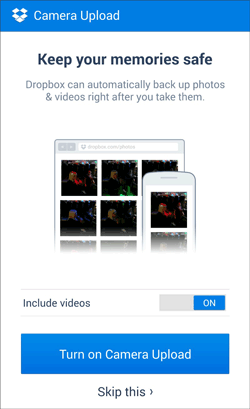
Es kommt auf die Bedürfnisse der Person an. Viele Benutzer entscheiden sich für ein cloudbasiertes System mit automatischen Backups, um ein Höchstmaß an Einfachheit und Praktikabilität zu gewährleisten. Andererseits ziehen es einige Leute vor, ihre eigenen Backups manuell zu erstellen und sie als zusätzliche Sicherheitsebene offline zu halten.
Wenn Sie nach Lösungen für die Sicherung Ihres Geräts suchen, sind die Möglichkeiten scheinbar endlos. Wenn Sie nach Backups für Ihr Gerät suchen, werden Sie viele Möglichkeiten entdecken. Es gibt keine richtige oder falsche Art, Dinge zu tun; Sie haben die Wahl für Ihr Gerät. Ihre Wünsche und Bedürfnisse sollten Sie letztendlich dabei unterstützen, welche Option für Sie am besten geeignet ist.
Allerdings könnte Samsung Backup and Restore die bessere Möglichkeit für Android sein, alles auf Ihrem Computer zu sichern. Es unterstützt eine Vielzahl von Daten und ist einfacher zu verwenden. Damit können Sie ganz einfach persönliche Informationen wie Kontakte, Nachrichten, Fotos, Videos und Anrufprotokolle von Android auf PC/Mac sichern. Sie können damit sogar Ihre Telefondaten mit nur wenigen Mausklicks auf einem anderen Android-Gerät wiederherstellen.
Android-Backups sind ein wichtiger Bestandteil der Sicherheit Ihrer Dateien. Mit den richtigen Vorsichtsmaßnahmen können Sie Ihre Daten vor versehentlichem Verlust oder böswilligen Angriffen schützen. Es gibt mehrere Möglichkeiten, Android-Geräte zu sichern, aber die beste Option hängt von Ihren Anforderungen ab. Wir empfehlen die Verwendung von Samsung Backup and Restore , da damit nahezu alle Dateien auf Ihrem Android-Telefon mühelos gesichert werden können.
Denken Sie jedoch unabhängig von Ihrer Wahl daran, vorsorglich immer mehrere Kopien Ihrer Daten an verschiedenen Orten zu speichern.
In Verbindung stehende Artikel
So übertragen Sie Dateien in Originalqualität von Android auf den PC
Übertragen Sie Videos auf 7 schnelle Arten von Android auf Android [Originalqualität]
Detaillierte Anleitung zum Wechsel vom iPhone zu Android [Tricks, die man unbedingt lesen muss]
Urheberrecht © samsung-messages-backup.com Alle Rechte vorbehalten.